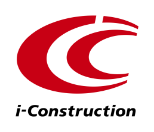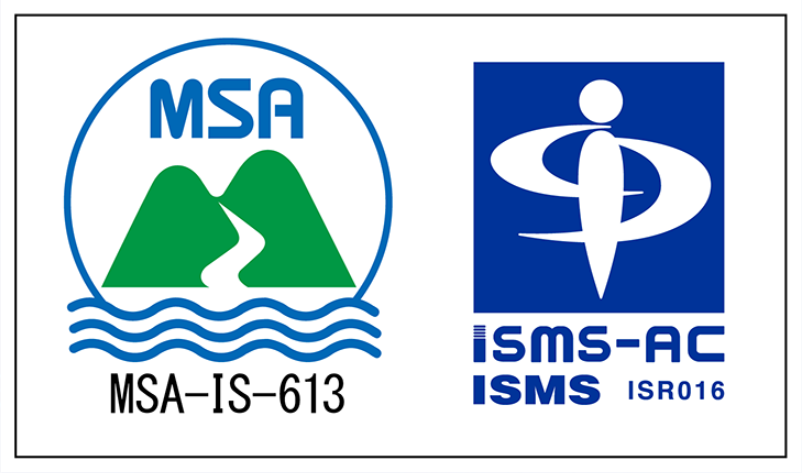蔵衛門御用達DXの使い方サポート
『蔵衛門御用達DX』の本棚に『蔵衛門御用達2021』や『蔵衛門御用達2020』の本棚を入れられますか?
『蔵衛門御用達2021』『蔵衛門御用達2020』で作成した本棚はバックアップ(.bksx)を作成することで、『蔵衛門御用達DX』で読み込むことが可能です。 ▼操作手順 1. 下記を参照に、まずは『蔵衛門御用達2021』または『蔵衛門御用達2020』でバックアップ(.bksx)を作成してください 作成手順については、【リンク{https://www.kuraemon.com/faq/download/goyo20_data_migration.pdf}{こちら}】のガイドの手順1~5をご参照ください。 2. 『蔵衛門御用達DX』を起動します。 3. 「工事一覧」から「本棚データを読み込む」をクリックします。 4. 「本棚のバックアップデータ」を選んで、「次へ」をクリックします。 5. (1)で作成したバックアップ(.bksx)を選択してください。本棚が表示されます。
『蔵衛門御用達DX』だけを購入することはできますか?
『蔵衛門御用達DX』は、『蔵衛門クラウド』のプレミアムプランの機能のひとつです。『蔵衛門クラウド』をご利用いただくには『蔵衛門Pad』シリーズまたは『蔵衛門カメラ』が必要です。 『蔵衛門クラウド』のプレミアムプランは『蔵衛門御用達DX』による台帳作成機能だけではなく、写真の共有や遠隔臨場など様々な機能がご利用いただけます。
『蔵衛門クラウド』のプレミアムプランを複数人で契約する場合、割引はありますか?
『蔵衛門クラウド』プレミアムプランは、ご利用いただくメンバーが増えるほどお得になる「ライセンスパック(3ライセンス、10ライセンス、30ライセンス、60ライセンス)」をご用意しております。
『蔵衛門御用達2021』や『蔵衛門御用達2020』で作成したアルバムを、『蔵衛門御用達DX』で編集できますか?
『蔵衛門御用達2021』『蔵衛門御用達2020』で作成したアルバムは、『蔵衛門御用達DX』で編集することができます。 『蔵衛門御用達』のバージョンによって操作方法が異なりますので、下記フォームに回答のうえ、適切なデータ移行を行ってください。 【リンク{https://docs.google.com/forms/d/e/1FAIpQLSclKRiHKolYdoRUDsz5TaP9_Ggo_zO-BJuEeqdY0vyDW1uzkw/viewform}{【蔵衛門御用達 データ移行ガイド】}】
閲覧数の多いご質問
ご購入後のよくあるご質問
※不明点などありましたら、お電話にてご質問ください。
くらえもん☆オンライン 03-4500-6702
平日 9~12時 13~18時 ※水曜のみ 17時まで